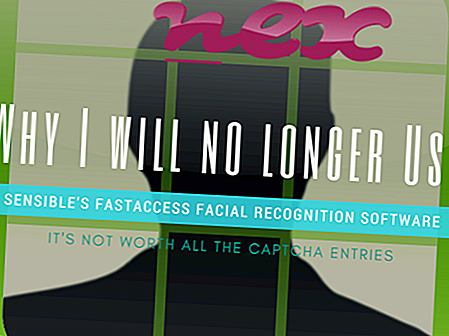O processo conhecido como Serviço Websteroids pertence ao software Websteroids da Creative Island Media.
Descrição: O WebsteroidsService.exe não é essencial para o Windows e costuma causar problemas. O WebsteroidsService.exe está localizado em uma pasta listada na variável de ambiente% PATH% do Windows - geralmente C: \ . Os tamanhos de arquivo conhecidos no Windows 10/8/7 / XP são 54.648 bytes (60% de todas as ocorrências) ou 65.912 bytes.
O programa não tem janela visível. O arquivo WebsteroidsService.exe é um arquivo assinado pela Verisign. É certificado por uma empresa confiável. WebsteroidsService.exe não é um arquivo de sistema do Windows. Portanto tem 37% de chance de ser perigoso .
Importante: Você deve verificar o processo WebsteroidsService.exe no seu PC para ver se é uma ameaça. Se o Serviço Websteroids alterou o mecanismo de pesquisa e a página inicial do navegador, você pode recuperar as configurações padrão do navegador da seguinte maneira:
Redefinir as configurações padrão do navegador para o Internet Explorer ▾- No Internet Explorer, pressione a combinação de teclas Alt + X para abrir o menu Ferramentas .
- Clique em opções da Internet .
- Clique na guia Avançado .
- Clique no botão Redefinir ....
- Ative a opção Excluir configurações pessoais .
- Copie chrome: // settings / resetProfileSettings na barra de endereços do navegador Chrome.
- Clique em Redefinir .
- Copie about: support na barra de endereços do navegador Firefox.
- Clique em Atualizar Firefox .
Os programas a seguir também foram úteis para uma análise mais profunda: Um Gerenciador de tarefas de segurança examina o processo ativo do WebsteroidsService no seu computador e informa claramente o que está fazendo. A conhecida ferramenta anti-malware B do Malwarebytes informa se o WebsteroidsService.exe no seu computador exibe anúncios irritantes, diminuindo a velocidade. Este tipo de programa de adware indesejado não é considerado por algum software antivírus um vírus e, portanto, não está marcado para limpeza.
Um computador limpo e arrumado é o principal requisito para evitar problemas no PC. Isso significa executar uma verificação de malware, limpar o disco rígido usando 1 cleanmgr e 2 sfc / scannow, 3 desinstalar programas que você não precisa mais, verificar programas de inicialização automática (usando 4 msconfig) e ativar a Atualização automática 5 do Windows. Lembre-se sempre de realizar backups periódicos ou, pelo menos, de definir pontos de restauração.
Se você tiver um problema real, tente se lembrar da última coisa que fez ou da última que instalou antes que o problema aparecesse pela primeira vez. Use o comando 6 resmon para identificar os processos que estão causando seu problema. Mesmo para problemas sérios, em vez de reinstalar o Windows, é melhor reparar a instalação ou, no Windows 8 e versões posteriores, executar o comando 7 DISM.exe / Online / Cleanup-image / Restorehealth. Isso permite reparar o sistema operacional sem perder dados.
mysafesavings.exe cpuz132_x64.sys hideaway.exe WebsteroidsService.exe host32.exe unpcampaignmanager.exe msupdate.exe javaautoupdate.exe camtray.exe coreldrw.exe freeram xp pro.exe